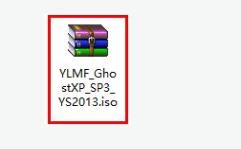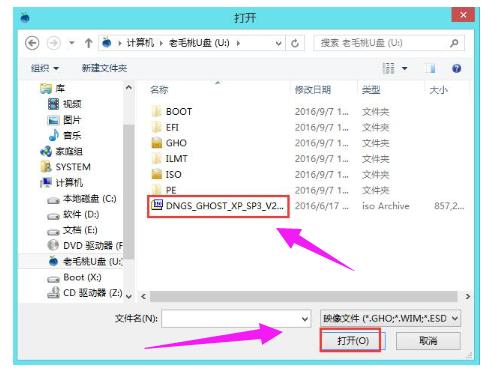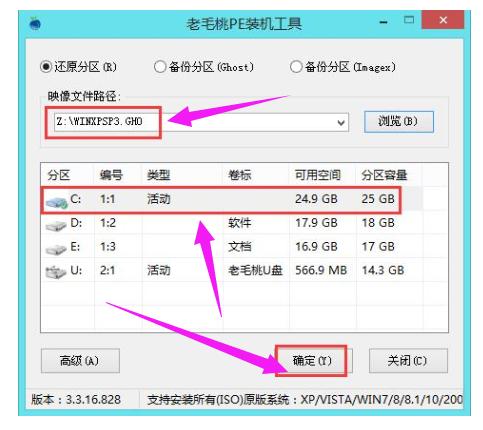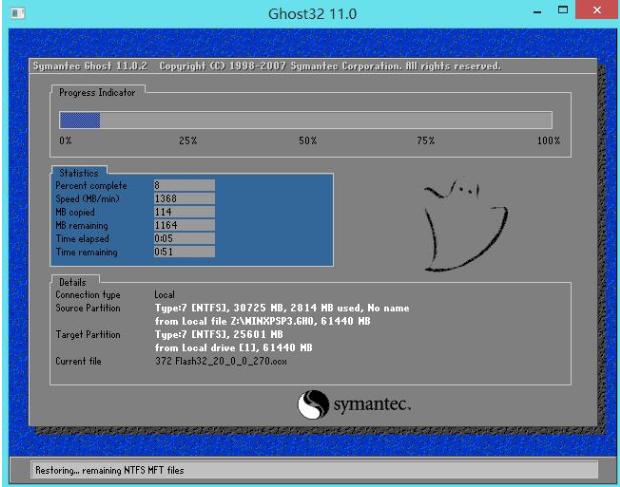优盘装系统,本文教您U盘如何安装xp系统
发布时间:2019-06-17 文章来源:xp下载站 浏览: 68
|
U盘的称呼最早来源于朗科科技生产的一种新型存储设备,名曰“优盘”,使用USB接口进行连接。U盘连接到电脑的USB接口后,U盘的资料可与电脑交换。而之后生产的类似技术的设备由于朗科已进行专利注册,而不能再称之为“优盘”,而改称“U盘”。后来,U盘这个称呼因其简单易记而因而广为人知,是移动存储设备之一。现在市面上出现了许多支持多种端口的U盘,即三通U盘(USB电脑端口、iOS苹果接口、安卓接口)。 虽然xp系统已经停止提供服务支持,但是由于具有较好的系统稳定性和兼容性,因此还是有很多用户会安装使用xp系统。现在很流行用u盘来安装操作系统,可是对于一些用户来说,这可不简单,下面,小编给大家带来了U盘安装xp系统的方法。 XP操作系统,界面简洁美观,功能实用,受到特别多用户的喜爱,非常适合老旧的电脑。如果用户使用的电脑的配置较低的话,那么不妨选择安装winxp系统。有用户在网上下载xp安装版系统后,却不知道怎么安装,下面,小编就来跟大家介绍U盘安装xp系统的步骤了。 U盘如何安装xp系统 准备工作: 1、制作一个装机版老毛桃u盘启动盘
xp图解详情-1 2、下载一个ghost xp系统镜像文件,拷贝到u盘启动盘中
安装系统图解详情-2 将准备好的老毛桃启动u盘插入电脑USB插口(若是台式机建议将其插入主机箱后置接口), 然后重启电脑,等到出现开机画面后按快捷键进入到老毛桃主菜单页面, 选择“【02】老毛桃WIN8 PE标准版(新机器)”,按回车键确认
安装系统图解详情-3 进入pe系统桌面后,鼠标左键双击打开老毛桃PE装机工具,打开主窗口后,点击“浏览”按钮
U盘装系统图解详情-4 在弹出的小窗口中,我们打开老毛桃启动u盘,选择iso系统镜像文件,然后点击“打开”
xp图解详情-5 将系统镜像文件添加进来后,在下面的磁盘分区列表中,我们选择C盘作为系统盘,然后点击“确定”按钮
U盘装系统图解详情-6 此时会弹出一个提示框,询问是否执行还原操作,点击“确定”。
安装系统图解详情-7 接下来,程序便开始释放系统镜像文件,这一过程可能需要一段时间,请大家耐心等待
xp图解详情-8 释放完成后,电脑会自动重启并进入xp系统桌面
安装系统图解详情-9 以上就是U盘安装xp系统的步骤了。 U盘有USB接口,是USB设备。如果操作系统是WindowsXP/Vista/Win7/Linux/PrayayaQ3或是苹果系统的话,将U盘直接插到机箱前面板或后面的USB接口上,系统就会自动识别。 |